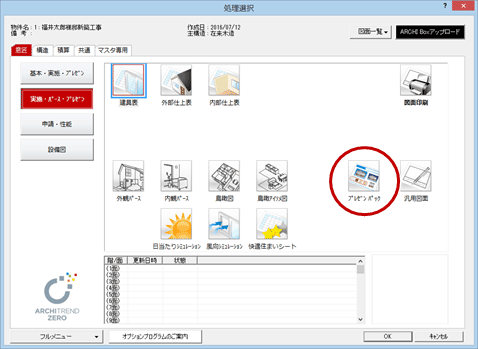| プログラム名 | セットアップ | ID | Q100140 | 更新日 | 2023/10/18 |
Q:ZEROで表示されなくなった処理選択ダイアログのアイコンを表示させる方法を教えてください。
A:処理選択ダイアログのカスタマイズでプログラムのアイコンを追加します。
操作方法
- 「処理選択」ダイアログ左下の「フルメニュー」をクリックして「カスタマイズ」を選びます。
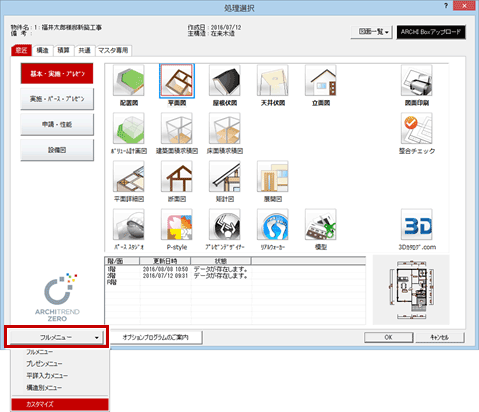
- 「ボタン名」をクリックして、アイコンを追加する画面を表示します。
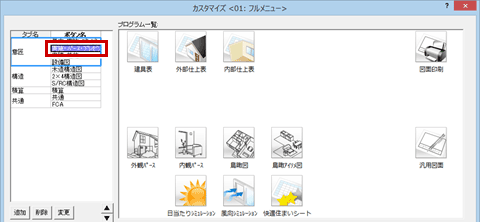
- 「分類」で追加するプログラムのアイコンがある項目をクリックします。
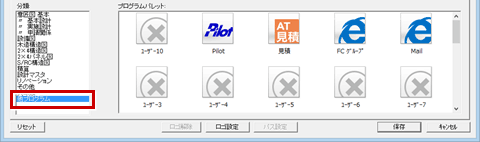
- 「プログラムパレット」から「プログラム一覧」へアイコンをドラッグ&ドロップします。
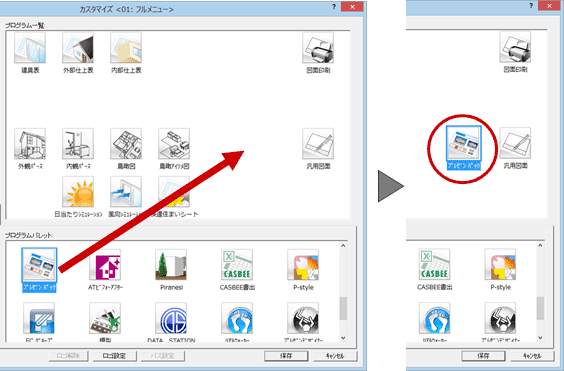
- 「保存」をクリックします。
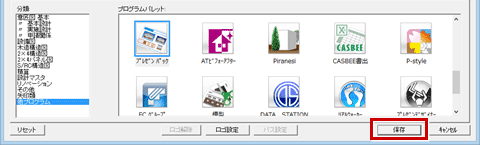
- 「マスタ一覧」で保存するメニュー名(ここでは、「フルメニュー」)を選択して、「OK」をクリックします。
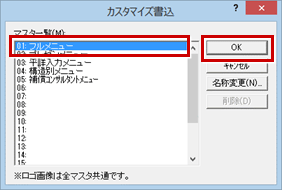
- 現在、設定されているメニューに保存する場合は、メッセージが出るので確認して「はい」をクリックします。
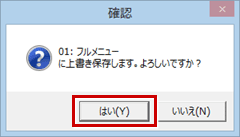
- 画面を切り替えて、追加されたプログラムアイコンを確認します。